ВУЗ: Не указан
Категория: Не указан
Дисциплина: Не указана
Добавлен: 16.03.2024
Просмотров: 10
Скачиваний: 0
ВНИМАНИЕ! Если данный файл нарушает Ваши авторские права, то обязательно сообщите нам.
ГАЙД
-
Настройка Netplan
nano /etc/netplan/00-installer-config.yaml
netplan generate
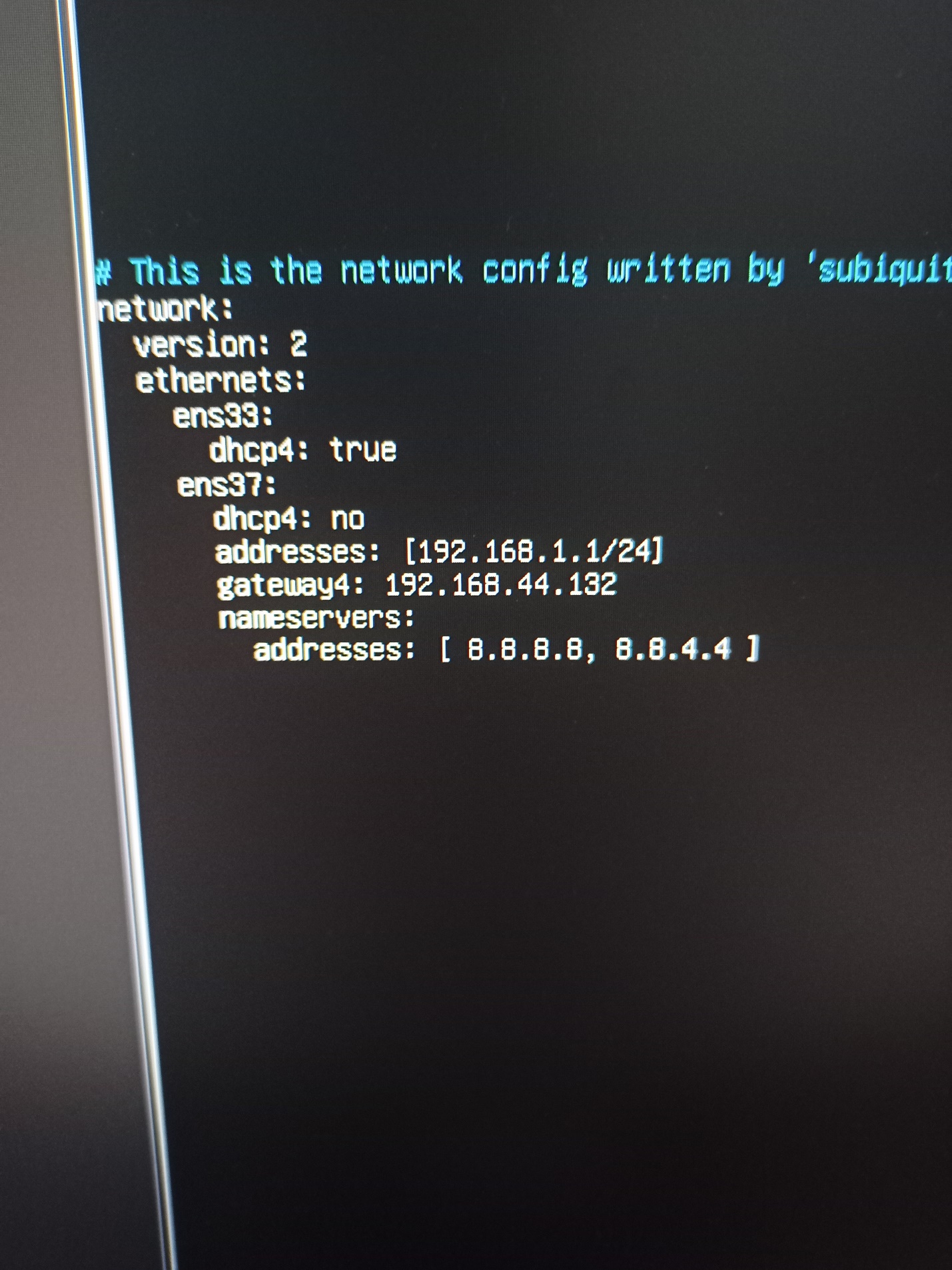 netplan apply
netplan apply-
Интернет-шлюз
nano /etc/sysctl.conf
***net.ipv4.ip_forward=1 – убрать решётку.
sysctl -p /etc/sysctl.conf
iptables -P FORWARD DROP
iptables -A FORWARD -i ens (сервака) -o ens (роутера) -s 192.168.30.0/24 -j ACCEPT
iptables -A FORWARD -i ens (роутера) -o ens (сервака) -d 192.168.30.0/24 -j ACCEPT
iptables -t nat -A POSTROUTING -s 192.168.30.0/24 (ip сети) -o enp0s3 -j SNAT --to-source 192.168.110.8 (ip роутера)
Далее сохраняем
apt install iptables-persistent
!!! iptables -F (для удаления правил, если всё пойдёт по…)
-
DHCP
apt install isc-dhcp-server
переходим /etc/dhcp/dhcpd.conf – всё удаляем и вводим (всё друг под другом, пустая строка перед subnet, THIS IS A VERY BASIC SUBNET DECLARATION):
default-lease-time 7200;
max-lease-time 43200;
subnet 192.168.1.0 netmask 255.255.255.0 {
range 192.168.1.100 192.168.1.200;
option routers 192.168.1.1;
option domain-name-servers 192.168.1.1;
}
переходим /etc/default/isc-dhcp-server
редактируем
INTERFACESv4="ens34" #ens34 имя сетевого адаптера с ip 192.168.1.1
service isc-dhcp-server restart
systemctl status isc-dhcp-server
-
SAMBA
apt install samba -y
systemctl enable smbd
systemctl start smbd
ufw allow Samba
nano /etc/samba/smb.conf (вставляем в конце файла):
[anonimus_share]
comment = Directory anonimus
path = /var/anonimus_share
public = yes
writable = yes
read only = no
guest ok = yes
create mask = 0775
directory mask = 0775
force create mode = 0775
force directory mode = 0775
mkdir /var/anonimus_share
chmod 775 /var/anonimus_share
mkdir /var/anonimus_share/share
systemctl restart smbd
systemctl status smbd
Доступ на винде - \\192.168.1.1
-
FTP
apt-get install vsftpd
systemctl start vsftpd
nano /etc/vsftpd.conf (изменяем параметры):
listen = YES
anonymous_enable = NO
local_enable = YES
write_enable = YES
systemctl status vsftpd
Далее создаём файлы в /home/petrovich и раздаём права доступа
RWX - ЗАГУГЛИТЬ
-
Apache
apt install apache2
systemctl enable apache2
далее вводим ip сервака в браузере
-
DNS
sudo apt update
sudo apt install bind9
ufw allow Bind9
переходим
nano /etc/resolv.conf
изменяем
domain domain.com
nameserver 192.168.1.1
открываем
nano /etc/bind/named.conf.options
вставляем (перед ipv6)
listen-on {
192.168.1.0/24;
};
allow-query { any; };
forwarders {
8.8.8.8;
8.8.4.4;
};
Сохраните и закройте файл. Проверьте настройку:
named-checkconf
Если ошибок не появилось
, значит все в порядке. Выполните перезапуск службы, чтобы изменения вступили в силу.
systemctl restart bind9
переходим в файл
nano /etc/bind/named.conf.local
добавляем строки
zone "domain.com" {
type master;
file "/etc/bind/db.domain.com";
allow-transfer { 192.168.1.1; };
also-notify { 192.168.1.1; };
};
копируем
cp /etc/bind/db.local /etc/bind/db.domain.com
открываем файл
nano /etc/bind/db.domain.com
редактируем строки
;
; BIND data file for example.com
;
$TTL 604800
@ IN SOA ns.domain.com. root.domain.com. (
2 ; Serial
604800 ; Refresh
86400 ; Retry
2419200 ; Expire
604800 ) ; Negative Cache TTL
@ IN NS ns.domain.com. (НЕ ЗАБУДЬ ПРО ТОЧКУ)
ns IN NS 192.168.1.1
server IN A 192.168.1.1
mint IN A 192.168.1.100
сохраняем
и перезапускаем службу
systemctl reload bind9
service bind9 restart
ОБРАТНЫЕ ЗОНЫ ЗАДАТЬ ОБЯЗАТЕЛЬНО, ВСЁ НА ФОКТАХ
